MĀCĪBU GADA NOSLĒGUMA TESTI
Lai izveidotu aizzīmētu sarakstu, parasti izvēlas kādu no slīdu veidnēm ar ikonu:
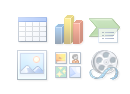
Attēlā parādīta veidne Two Content, taču arī citos slīdu veidos rīkojas līdzīgi:
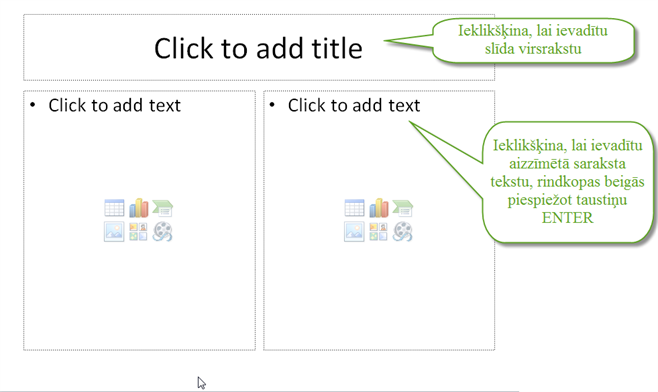
Attēla ievietošana slīdā
Pievienojot tekstam attēlus par attiecīgo tēmu, prezentācija var kļūt citiem labāk uztverama un interesantāka.
Attēlu ievietošanai var izvēlēties kādu no slīdu veidnēm ar ikonu:
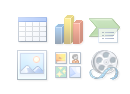
Lai ievietotu attēlu izpilda klikšķi:
- attēla ievietošana no datnes - ikona
 ;
; - attēla ievietošana no bibliotēkas Clip Art - ikona
 .
.
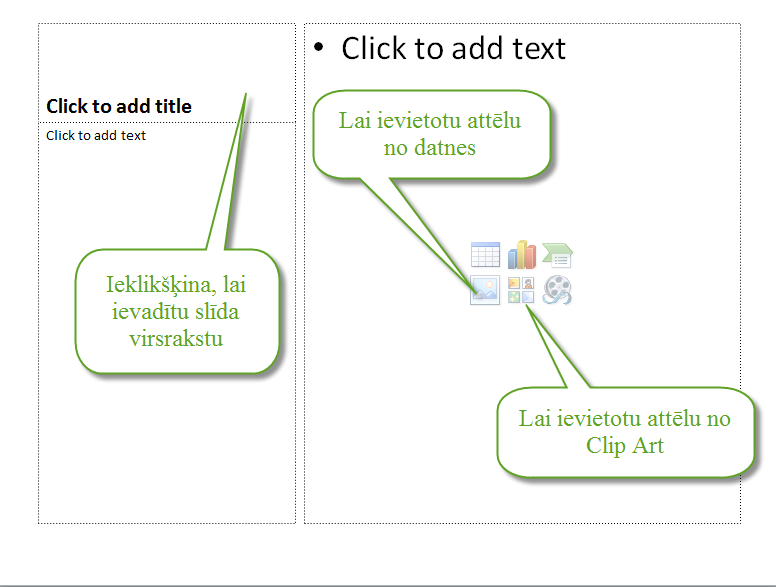
Attēlu var ievietot jebkura veida slīdā, izmantojot cilnes Insert pogas

Turot piespiestu peles kreiso pogu